win10系统打开图片会有默认的查看器,但是升级到win10系统后,发现图片的打开方式没有照片查看器,这对查看图片很不方便。如果想恢复传统的照片查看器该怎么操作呢?这里小编跟打击分享win10照片查看器的使用方法。
win10照片查看器使用步骤:
win8.1 - 14 、按下“Win+R”,打开运行命令窗口,输入“regedit”;
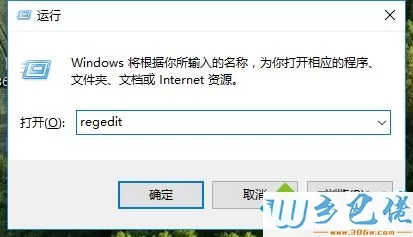
windows7系统之家 - 15 、双击左侧的目录,依次打开HKEY_LOCAL_MACHINE/SOFTWARE/Microsoft目录;
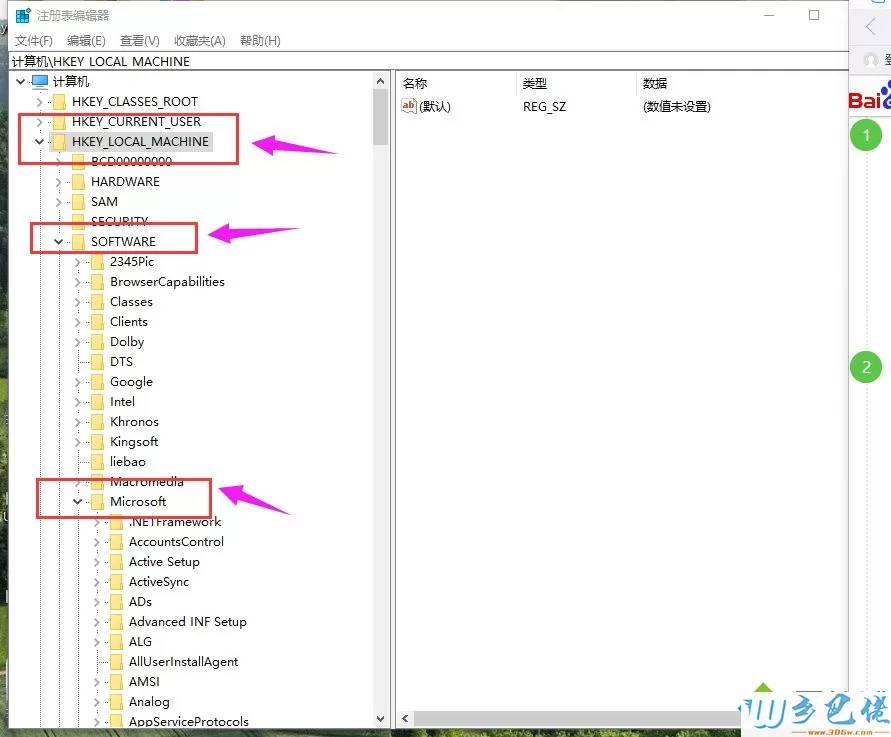
windows7 - 1、在Microsoft目录下,需要找到Windows Photo Viewer/Capabilities/FileAssociations目录项,直到看到该子目录下的一系列关键文件;
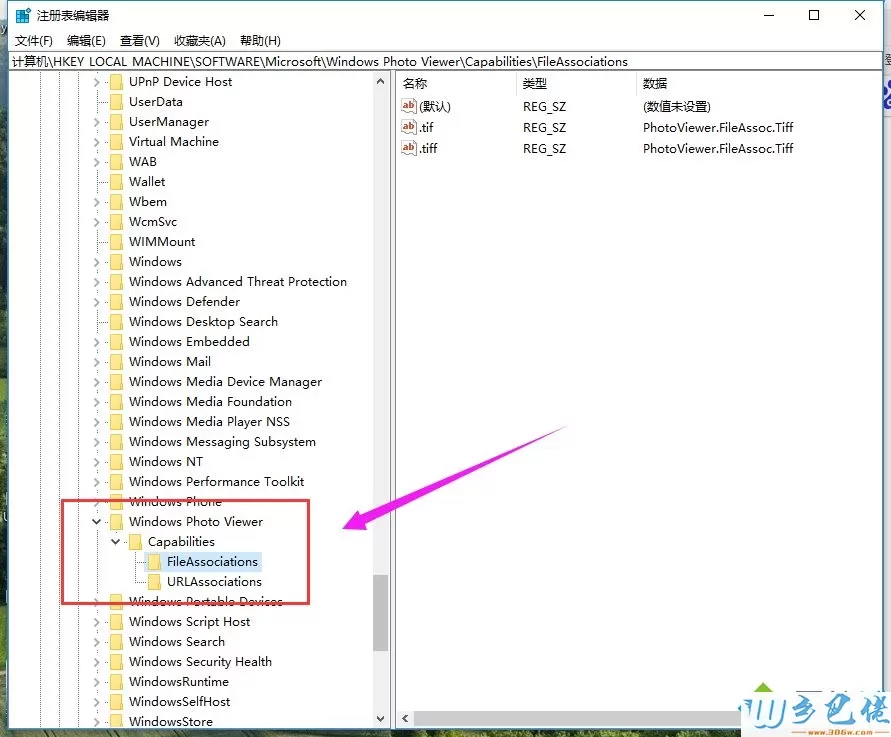
windows8 - 2、在FileAssociations目录下,在该界面击右键,选择“新建-字符串值”;

windows10 - 3、如果想要打开.jpg后缀的文件,那么数值名称要写为.jpg,数值数据写为“PhotoViewer.FileAssoc.Tiff”,点击“确定”;
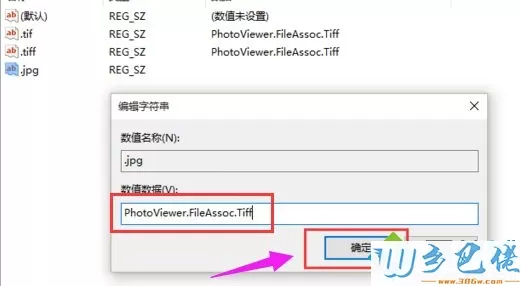
xp系统 - 4、如果想要使用Windows照片查看器查看.png后缀的文件,那么数值名称写为.png,数值数据还是为PhotoViewer.FileAssoc.Tiff。点击“确定”;
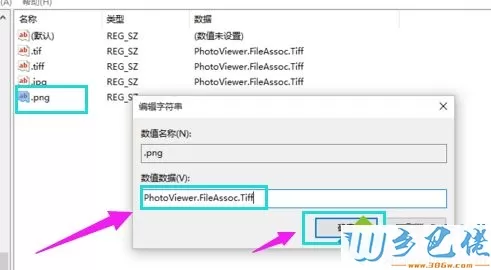
纯净版 - 5、这样就成功修改了图片文件的打开方式,关闭注册表编辑器,对着想要打开的图片格式的文件击右键,选择“打开方式”,就可以看到打开程序列表中有“Windows照片查看器”。
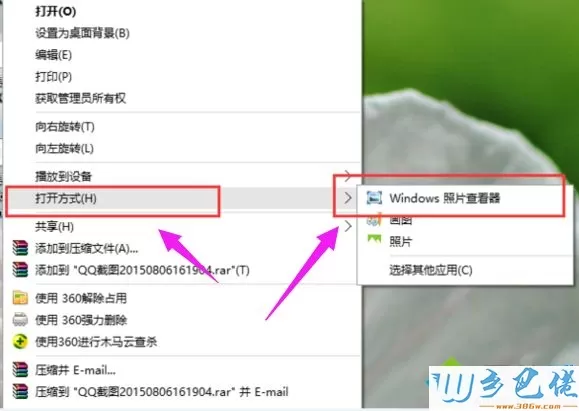
以上就是win10使用照片查看器的操作教程,以后看图片就可以直接用查看器了,非常好用的方法。


 当前位置:
当前位置: